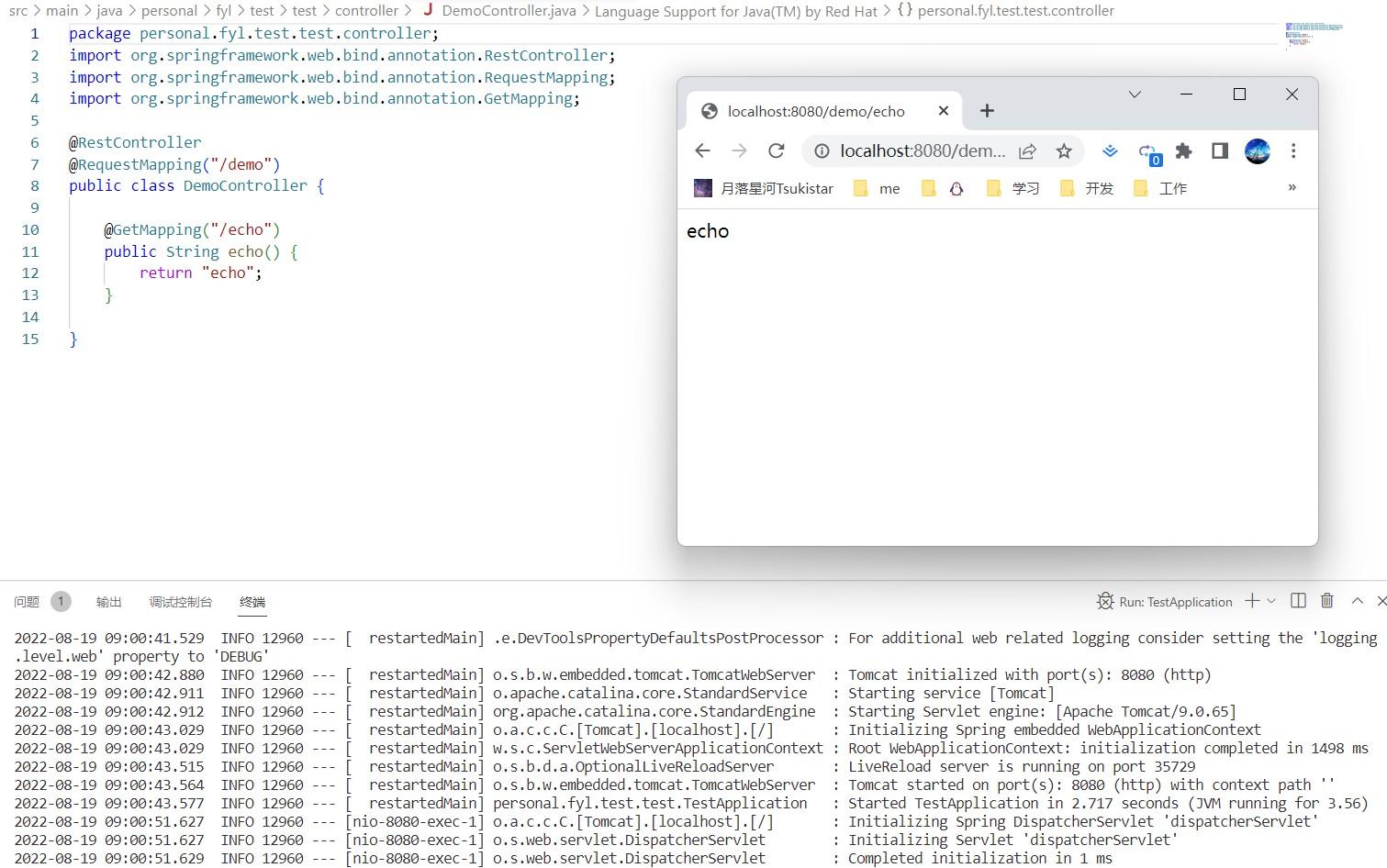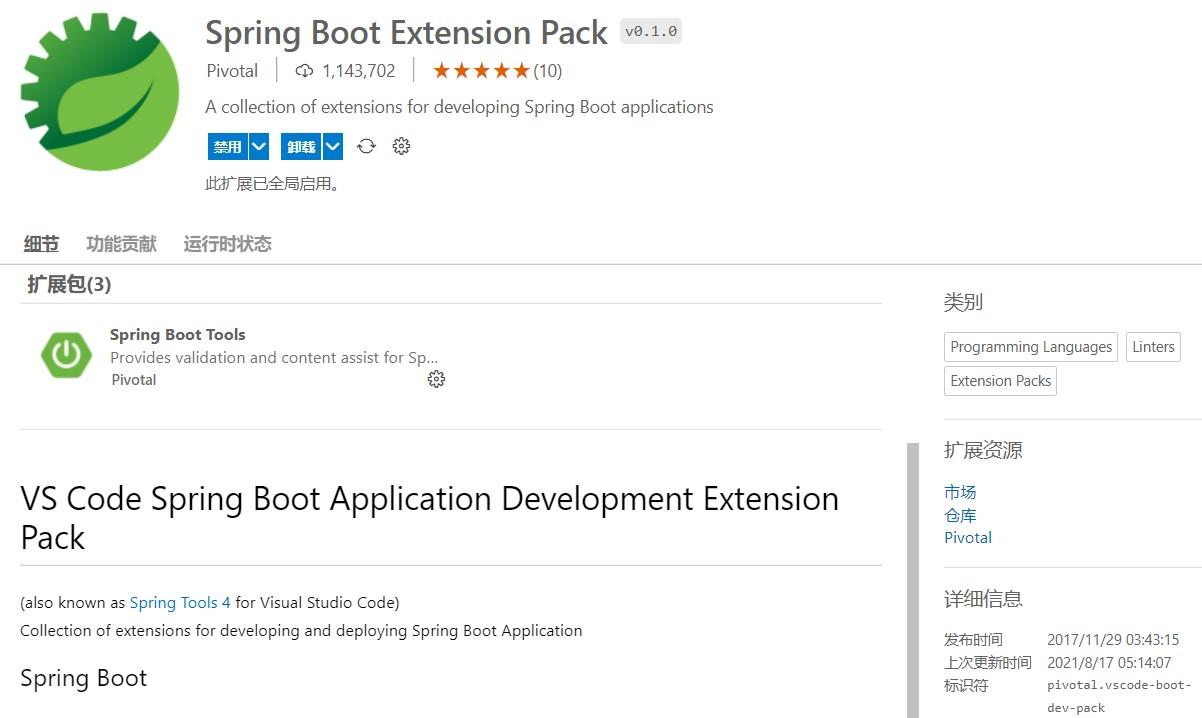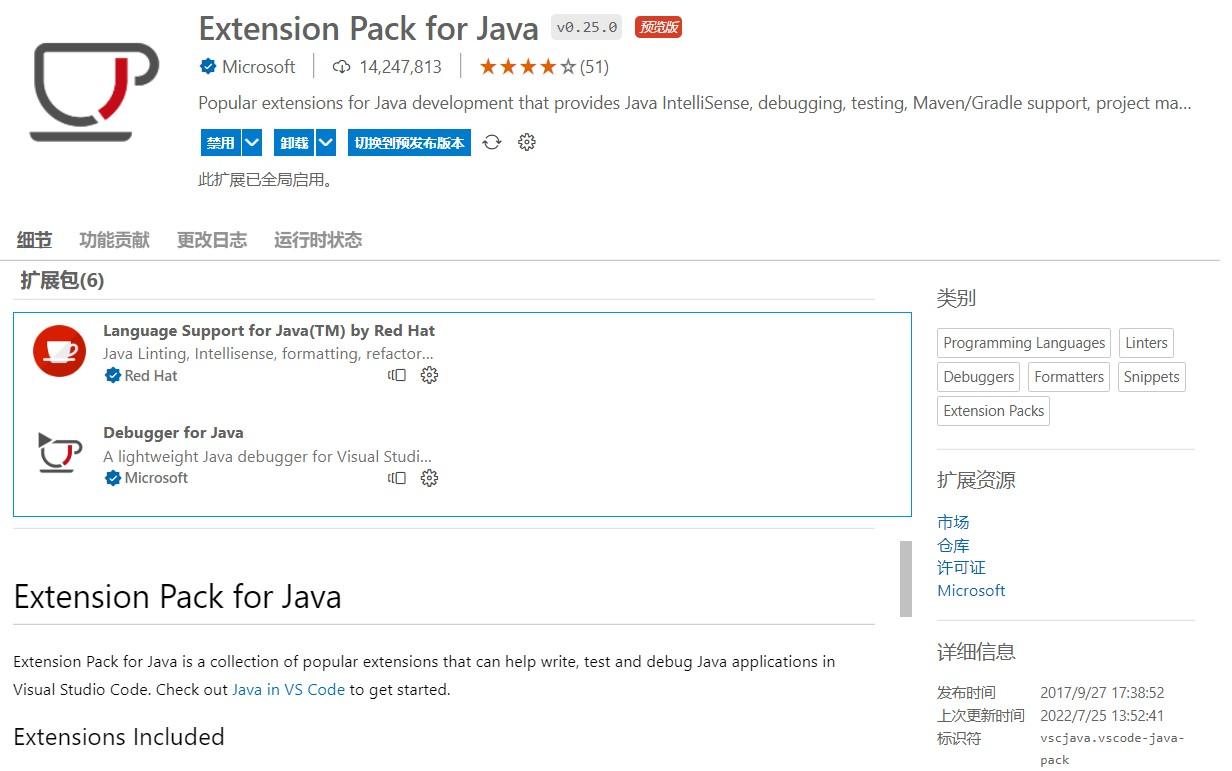前言#
先日、会社の対外システムがネットワーク攻撃を受け、システムが侵害されました。それに伴い、システムの運用保守モジュールの開発が急務となりました。システムは B/S アーキテクチャであるため、私に割り当てられた新しい要求は、ブラウザの対応するインターフェースで操作を行い、対応するコンポーネントのバックアップと復元操作を実行することです。
まずは自分でデモを作成して実験を行いたいと思い、MySQL を例に Spring Boot を使用して異なる URL に応じて異なるパラメータを渡し、バックアップと復元操作を制御することにしました。以前にフロントエンドを自分で書いたことがあるため、今度はフロントエンドとバックエンドのすべてのステップを自分で行う必要があり、Spring Boot の学習を始めることにしました!
使用 VSCode 创建 SpringBoot 项目#
一般的に、Spring Boot プロジェクトは IDEA を使用して作成および開発されますが、あまりにも貧乏なので正規版を購読することは考えておらず、さらに最近、グループが NetSarang Computer からの弁護士の手紙を受け取ったため(部門の誰かが Xshell、Xftp、Xmanager のグリーン版を使用していたため)、すべて VSCode で解決することを考えました。
以前に Java を使用していたため、コンピュータにはすでに JDK と Maven がインストールされており、これらの環境設定は省略し、主にインストール後に対応する環境変数を追加することにします。
-
安装扩展#
VSCode に以下の 2 つの拡張機能をインストールします:
‘ctrl+,’というショートカットキーを使用して設定を開き、Maven を検索し、‘Maven for Java’の‘settings.json で編集’をクリックします:
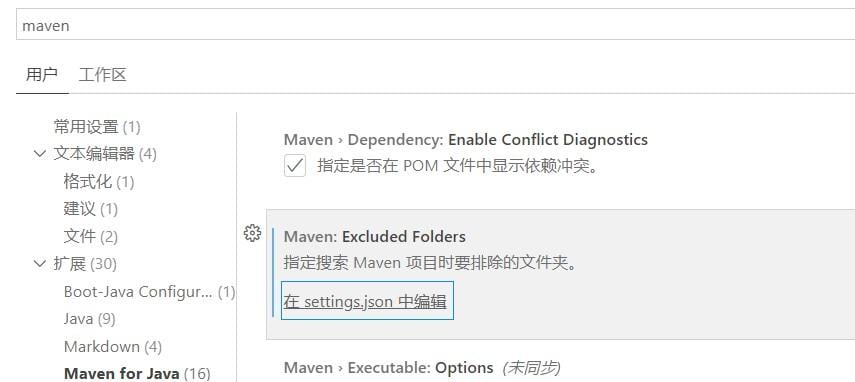
Maven のグローバル設定を追加します:
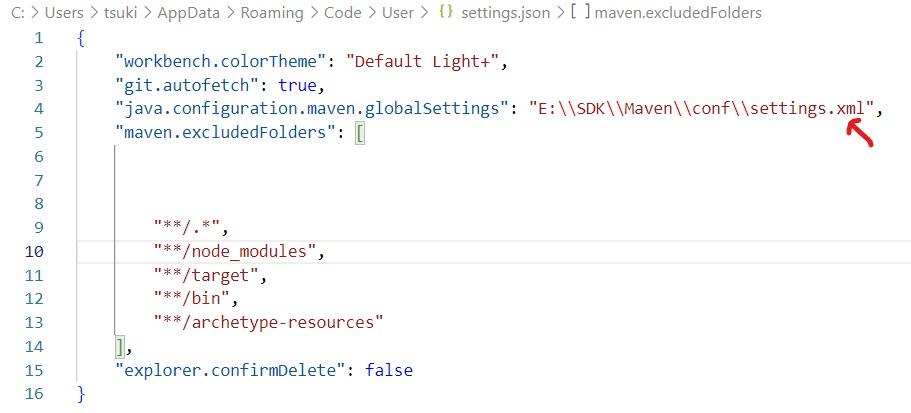
-
创建 SpringBoot 项目#
‘ctrl+shift+P’を使用してコマンドバーを呼び出し、‘Spring’と入力して、‘Create a Maven Project’を含む項目を選択します。以下の図のように:
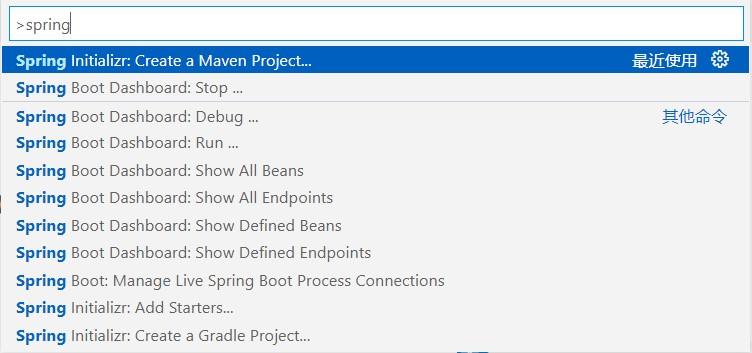
バージョンは 2.7.3 を選択し、言語は Java、パッケージ名とプロジェクト名は自由に設定し、パッケージ形式は Jar を選択し、Java バージョンはインストールされている JDK に基づきます。次に、依存関係は実際のプロジェクトに応じて選択します。私は以下の依存関係を使用しました:
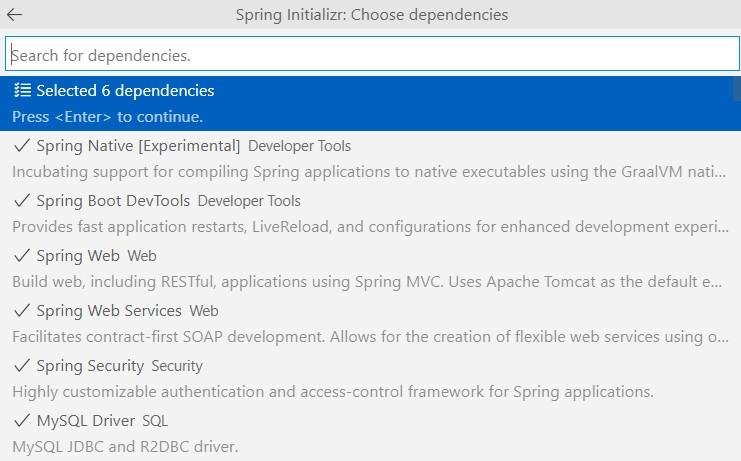
最後にプロジェクトのフォルダーを選択すると、作成が完了しました。
添加项目中缺少的相应文件#
作成されたプロジェクトは以下の図のように表示されます。この方法で作成された Spring Boot プロジェクトには、いくつかのファイルやコード(例えば Controller)が欠けていることがわかります。そのため、直接実行すると具体的な情報を読み込むことができないため、いくつかのファイルとコードを補充し、このプロジェクトが正常に動作することを確認する必要があります。
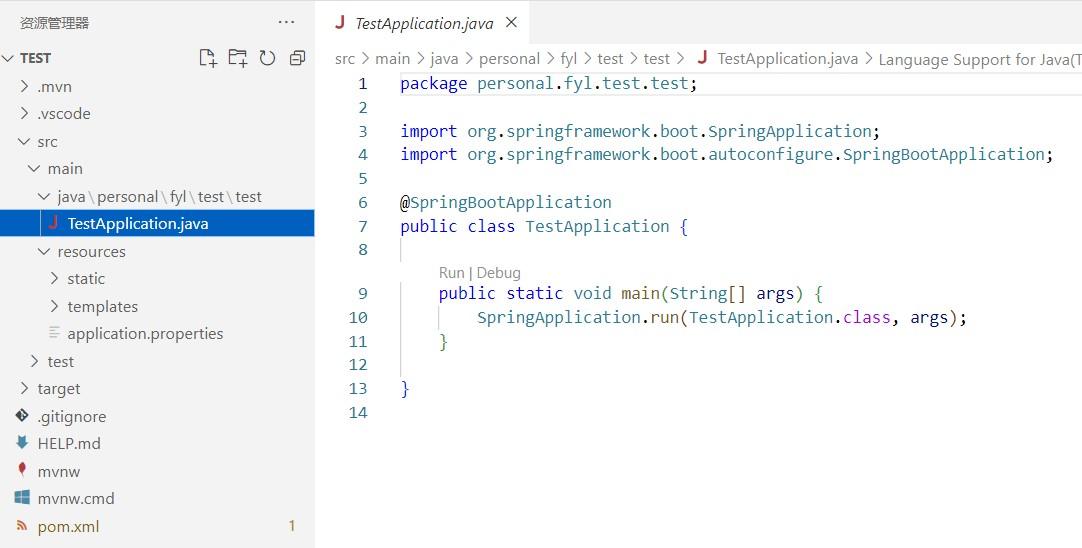
まず、application.properties を application.yaml に変更し、Tomcat の使用ポート、データベース接続情報などの情報を追加します:
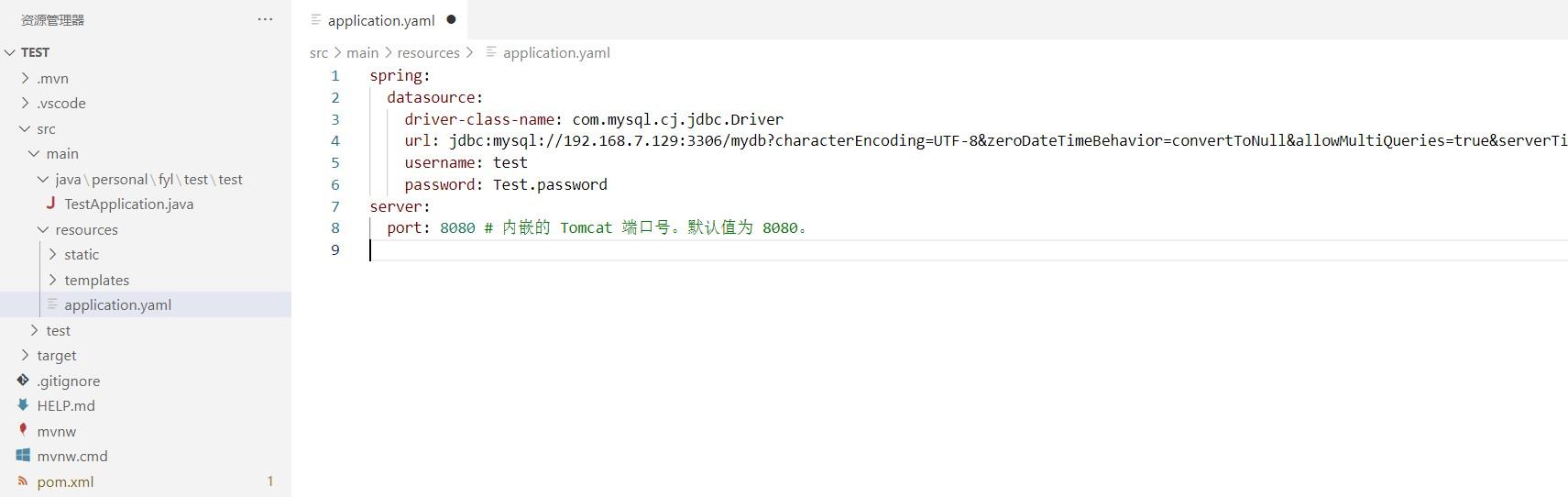
次に、対応する Controller を追加します。TestApplication.java があるディレクトリに Controller フォルダーを作成し、その中に DemoController.java を作成します。対応するコードを追加して、指定されたパスにアクセスすると異なる情報が表示されるようにします。
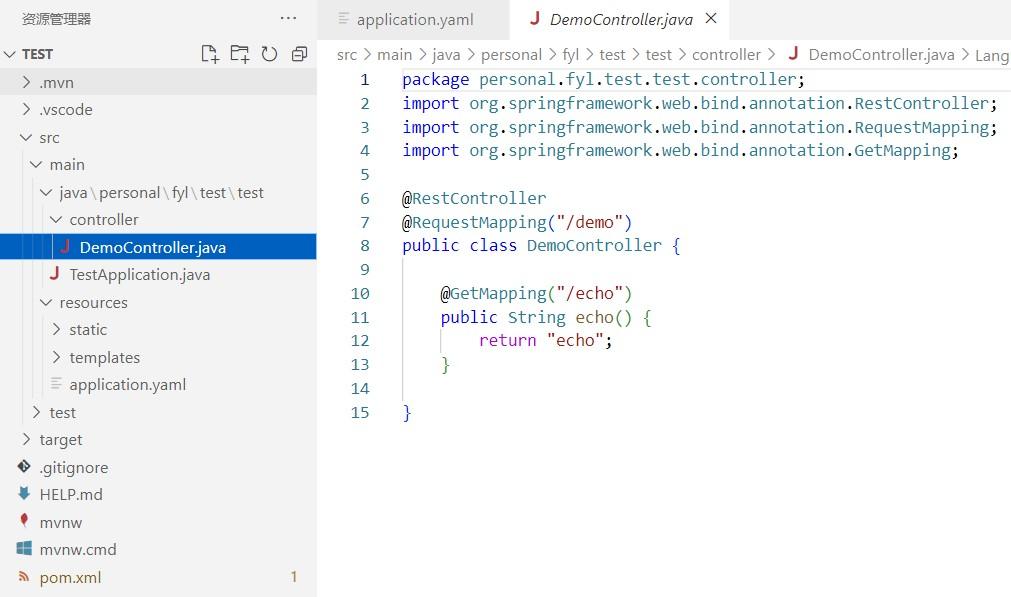
运行效果#
右上の実行ボタンをクリックして TestApplication.java をコンパイルして実行し、ブラウザに‘http://localhost:8080/demo/echo’と入力すると、対応する return 情報が表示されます: